Det är något du undviker att göra, men något som du förr eller senare kommer att hitta på att du gör: att låta någon använda din telefon. Du kan behöva underhålla dina barn, eller så kan någons telefon ha slutat fungera och de måste ringa ett samtal.
Du vill hjälpa till, men du är också lite tveksam eftersom din Android-enhet har känslig information. Det är därför Android-gästkontot är användbart; du kan komma till undsättning utan att oroa dig för att din information inte ses av oönskade ögon.
Vad kan en användare göra i gästläge på Android?
När du skapar ett gästkonto på Android för någon ger du den personen ett tillfälligt utrymme på din enhet, vilket användaren kan göra saker de vanligtvis skulle göra på sin enhet, som att gå online, men de kommer bara att kunna använda de appar som levererades med telefon. Gästanvändare kommer inte att ha åtkomst till några appar eller filer som du installerade senare på din telefon.
Du kan bara ha en gästprofil åt gången. Den kan raderas genom att helt enkelt logga ut. Om du inte loggar ut och behåller gästprofilen lite längre kan användaren hämta saker igen senare.
Hur man lägger till en gästanvändare på Android
För att skapa extra utrymme för en annan användare sveper du nedåt från toppen av skärmen två gånger. I Snabbinställningar, tryck på personikonen och välj Lägg till användare.

Du kommer att se ett meddelande som talar om vad som händer när du skapar en ny användare. Till exempel kommer det att informera dig om att alla användare kan uppdatera appar för alla andra användare. Tryck på OK så kommer du till sidan Konfigurera ny användare, för att fortsätta trycker du på den blå fortsätt-knappen längst ner.
När din telefon har letat efter tillgängliga uppdateringar måste du ange en Google-e-postadress och ett lösenord för den nya användaren. Om personen inte har ett eller istället skulle använda ett annat, finns det också ett alternativ att skapa ett nytt konto.
Svep nedåt när du kommer till behörighetssidan och tryck på knappen Fortsätt. Du måste också skapa en säkerhetsnål och ange den igen. Det finns ingen skyldighet att aktivera absolut allt, till exempel biometrisk autentisering; om du inte känner för att göra detta kan du trycka på hoppa över knappen längst ned.
För att avsluta saker, tryck på Jag accepterar-knappen, och du kommer också att bli tillfrågad om du vill ställa in Google Assistant. Ditt nya utrymme bör börja konfigureras. Telefonen kommer nu att se ut som den gjorde när du först tog den ur kartongen.
Så här byter du tillbaka till ditt huvudkonto
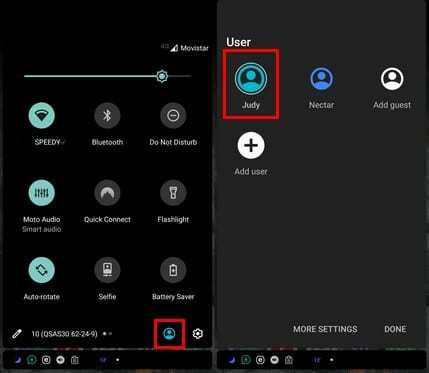
När den andra användaren är klar och du vill byta tillbaka till ditt huvudkonto, svep två gånger från toppen av skärmen. Tryck på profilikonen och tryck på ditt huvudkonto, så bör det växla tillbaka automatiskt.
Slutsats
Att skapa ett gästkonto är ett utmärkt sätt att dela din telefon med dina barn eller andra och inte behöva oroa sig för att någon ska snoka runt dina filer. Vem kommer du att skapa gästkontot för?